IDEA插件合集

IDEA是程序员用的最多的开发工具,很多程序员想把它打造成一站式开发工具,于是安装了各种各样的插件。通过插件在IDEA中完成各种操作,无需安装其他软件,确实很方便!今天给大家分享下平时常用的IDEA插件,个个是精品!
Codota— 代码智能提示

还可以搜索相关代码的示例

Codota还包含一个网站:https://www.codota.com/code

安装

Atom Material Icons
Atom Material Icons 是一款图标美化软件,我们平时敲代码都要和各种文件夹或者文件打交道,默认的样式我们可能不是很喜欢,这款插件可以美化图标。
默认的图标样式:

美化后的图标样式:

我们也可以在设置里面自定义一些图标的样式

安装

Background Image Plus
默认IDEA的背景一般都比较单调,要么白乎乎,要么褐乎乎,而Background Image Plus这个插件可以为IDEA设置自定义图片作为背景,而且还可以设置透明度,从此写代码乐趣十足!
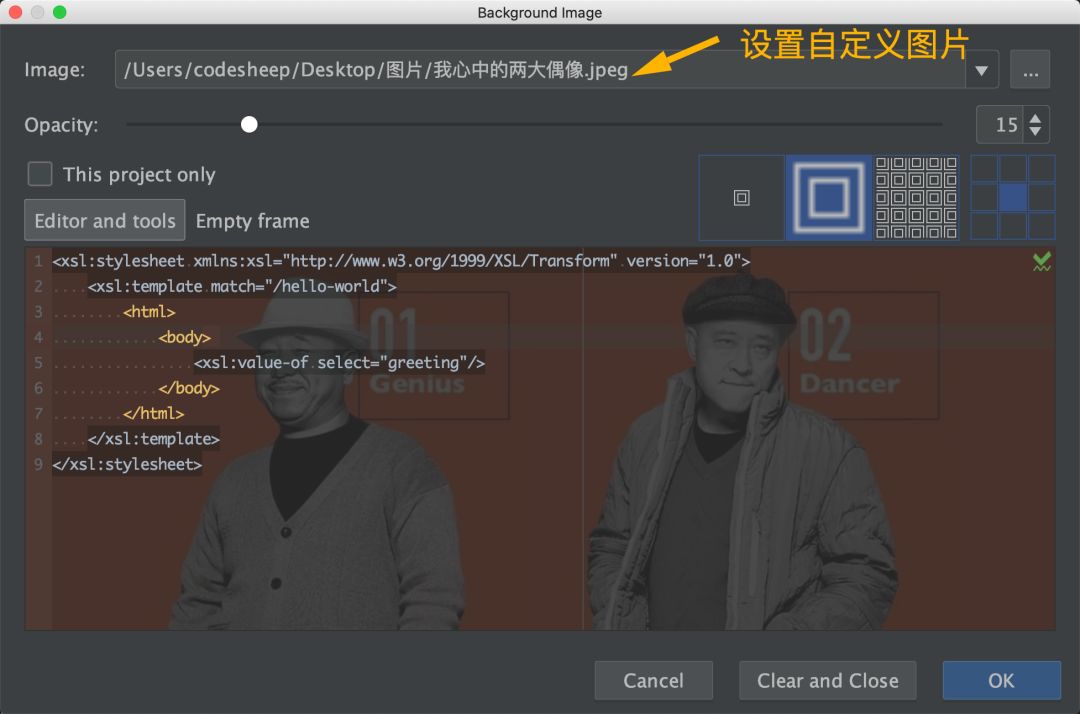
背景图设置效果如下:
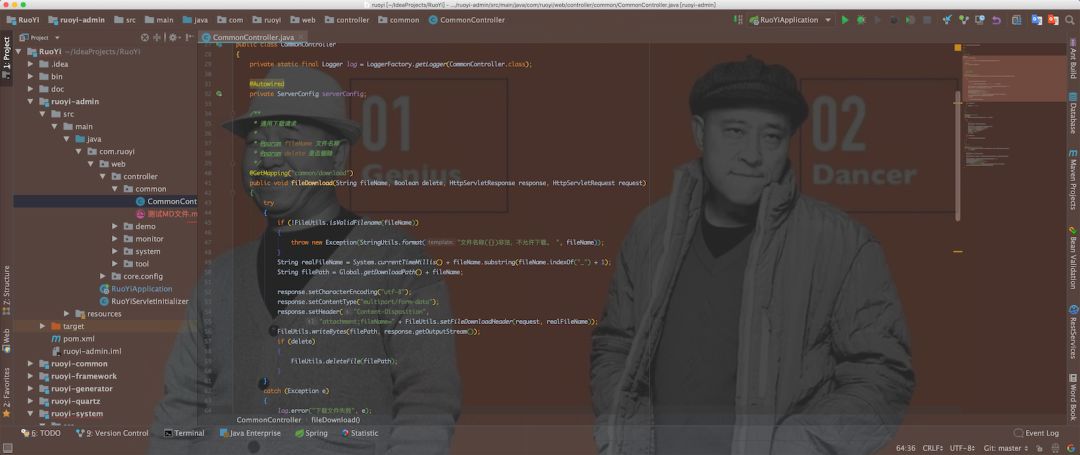
Vuesion Theme—外观美观
颜值是生产力的第一要素,IDE 整好看了,每天对着它也是神清气爽,有木有?就 Intellij IDEA 提供的暗黑和亮白主色,虽然说已经非常清爽了,但时间久了总觉得需要再来点新鲜感?
Vuesion Theme 这个主题装上后,你会感觉整个 Intellij IDEA 更高级了。

安装完插件就立马生效了,瞧这该死的漂亮,整个代码着色,以及文件的图标,都更炫酷了:

安装

Key promoter X——快捷键提示
当您在IDE内的按钮上使用鼠标时,Key promoter X会显示您应该使用的键盘快捷键
有很多初学者学习Java的时候,是使用eclipse这个软件的,转手使用idea的时候,让我们感到不顺手的就是快捷键的使用变了,Key promoter X 这个插件对于我们来说就派上大用场啦,正是为idea学习快捷方式的人准备的。
这提供了一种简单的方法来学习如何用键盘键替换乏味的鼠标工作,并帮助过渡到更快的、没有鼠标的开发。Key promoter X的工具窗口会显示您最常用的鼠标操作的点击列表,并直接为您提供可以替代的快捷方式。对于没有快捷方式的按钮,关键启动子X提示您直接创建快捷方式的可能性。

例如:当我们想打开idea中的设置(settings)的时候,这个插件就会右下角显示对应的快捷键,下一次直接按Ctrl + Alt + S 就会打开 settings 时间久了之后,就不用鼠标点点点啦,对于身边没有鼠标的人和刚刚使用idea的小伙伴来说,非常友好。

String Manipulation—大小写转换
大小写切换,排序,过滤,递增,与列对齐,grepping,转义,编等
String Manipulation插件用来对字符串的处理,比如:变量名使用驼峰形式、常量需要全部大写等等,编码解码等等。
选中需要处理的内容后,按快捷键Alt + M,即可弹出工具功能列表。后面的具体功能也可以使用相应的数字或字母,而不需要鼠标点击。总之,功能十分强大。


Rainbow Brackets—彩虹括号
彩虹括号,可以标记成对的括号
当我们的代码特别复杂,括号特别多的时候,分不清哪个是哪个的时候,特别容易让人崩溃,Rainbow Brackets这个插件就可以对成对的括号进行一下标记,可以实现配对括号相同颜色,并且实现选中区域代码高亮的功能,对增强写代码的有趣性和排错等都有一些帮助。
高亮效果:Ctrl + 鼠标右键单击 :

Alt + 鼠标右键单击


Grep Console—日志颜色
改变日志信息的颜色,方便我们可以的更好查看
众所周知,我们的控制台打印的日志信息,颜色都比较单调,想查看某条信息,有点费眼神。有了这款插件,我们就可以设置日志信息的颜色,例如warn,info,error等等,这里我们简单测试演示一下,是不是非常的方便。

安装




Indent Rainbow—文本前面的缩进着色
使文本前面的缩进着色,每步交替四种不同的颜色
现在这个插件你可以在在设置中选择调色板,如果你使用的是浅色主题,你可以尝试一下柔和色系的调色板,当然你也可以自定义你喜欢的颜色,有些人觉得这个插件不太好用,但是因人而异,我还是推荐给大家。

你可以在这里更改颜色 ↓

leetcode editor
支持leetcode.com和leetcode-cn.com,可以测试和提交问题
最后一款插件刷题必备,成功绑定自己的帐号之后,你就可以在这里提交你的代码啦,而且提交信息,都可以在力扣的官方网站上看到,而且还有代码提示,并且根据网站上的标签,这里的题目也分类好了,第一个 Problems 为所有的题目,题目的名称以难易程度用不同的颜色进行标识,绿色表示容易,黄色表示中等,红色表示困难,双击题目则可以在上面的 TemFilePath 设置的路径中,生成的相应的题目模版。然后就可以开始做题了,做完题以后,在原题目上面右击,即可进行提交,验证是否可以通过,这刷起题来岂不是很爽,这不刷个几百题目。

GitToolBox—查看代码提交
他能在项目上提示你还有多少文件没提交,远程还有多少文件没更新下来。还能在每一行代码上提示上次提交的时间。查版本提交问题的时候尤其方便。


Java Stream Debugger —— Stream 将操作步骤可视化



Translation—翻译插件
文档 - TranslationPlugin ❤️ Yii.Guxing https://yiiguxing.gitee.io/translation-plugin/#/docs?id=translate-action



Statistic-统计代码行数
程序员天天闷头做项目、写代码!
- 你知道你项目到底有多少行代码吗?
- 你知道项目代码里有多少是实际代码?
- 有多少是空行?
- 有多少是注释吗?
- . . .
Statistic则是一款可以做项目全局代码统计信息的小插件:


RestfulToolkit
- 你知道你项目里到底写了多少个URL接口吗?
- 如何快速定位某个
URL接口对应的Controller代码? - 如何快速测试你的
Controller接口?
RestfulToolkit则是一个可以解决上述问题的,非常方便的IDEA集成插件,从此Postman怕是要下岗了:
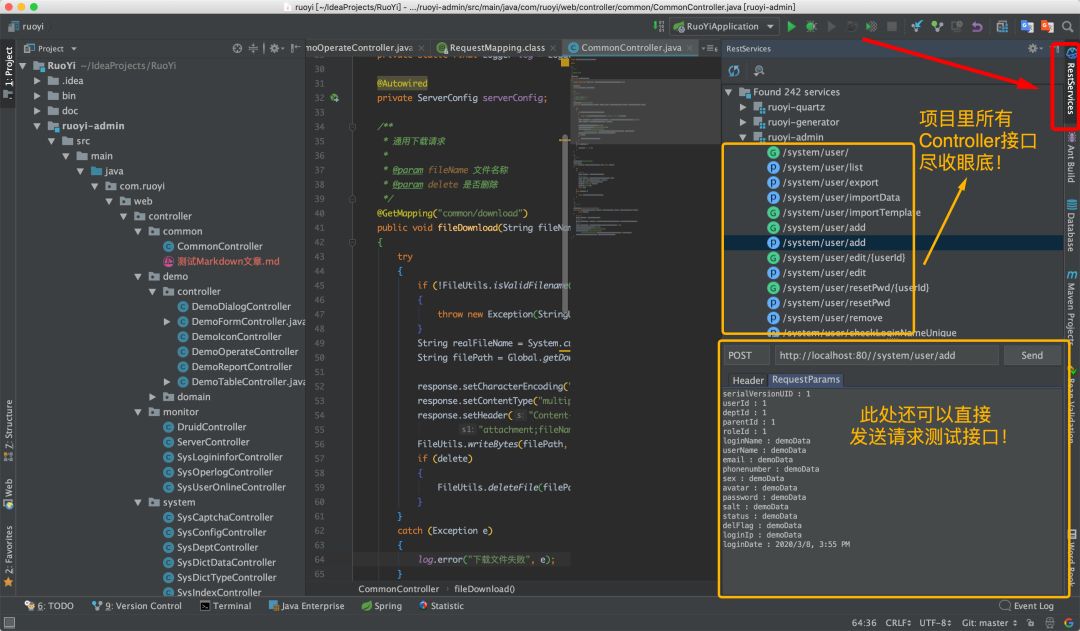
Restful Fast Request(功能类似Postman)


GsonFormat
给你一段Json格式数据,除了手写之外,如何快速生成一个和该Json数据对应的Java对象?
比如一段Json格式数据如下:
{
"status": 0,
"msg": "操作成功",
"data": 1
}
GsonFormat则是一个JSON格式数据 → 对象的快速代码自动生成插件。
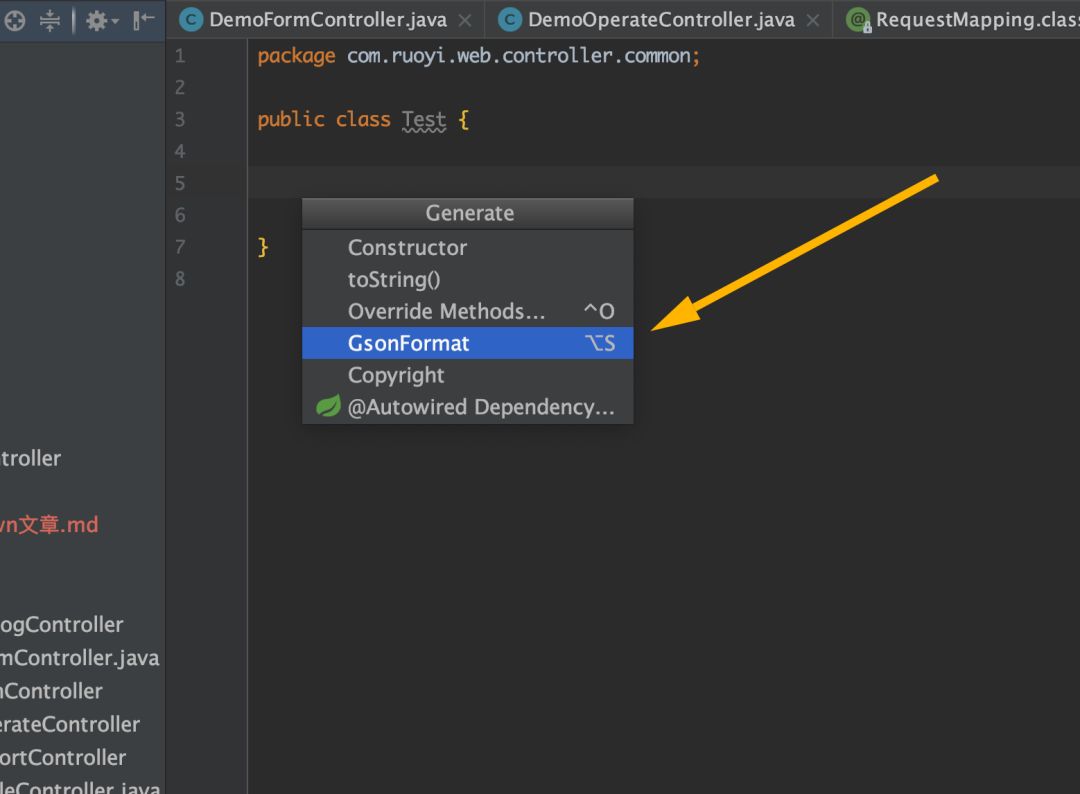

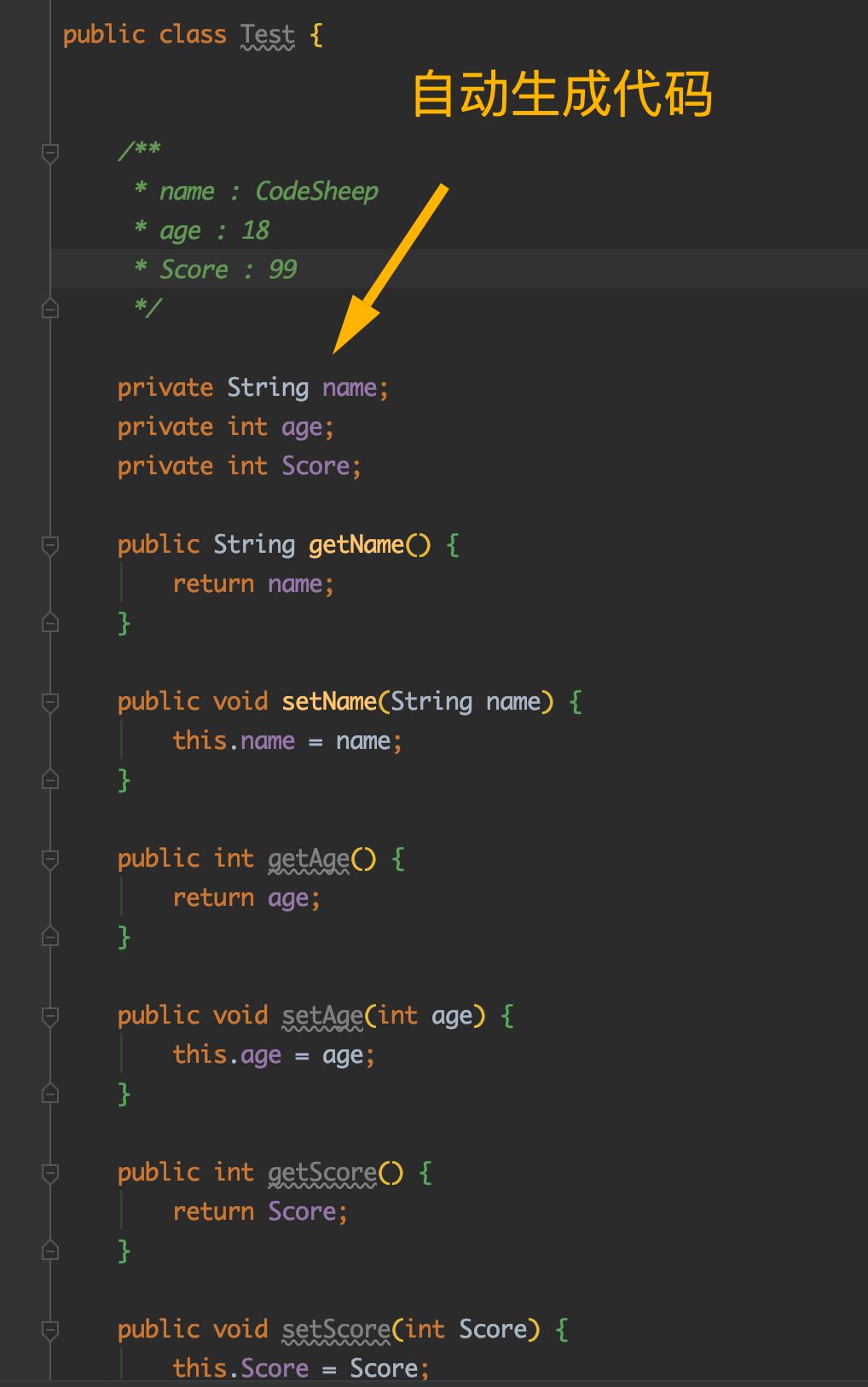
Alibaba Java Coding Guidelines


Apifox Helper
- 导出 API 文档到 Apifox
- 导出 Markdown 格式 API 文档
- 在 IDEA 中直接发起 API 请求



























 580
580

 被折叠的 条评论
为什么被折叠?
被折叠的 条评论
为什么被折叠?








